Youtubeやニコニコ動画の配信ライブを見る際、録画で映像を保存したい場合、どうすればいいのか。ライブ配信をみたいですが要件がある時、時間を設定し自動的に録画できるのか。このような問題は「FonePaw PC画面録画」の利用で一括に解決できます。
YouTube、ミクチャ、Twitch等の動画サイトでのライブ配信を録画して、繰り返して見たい?キャプチャーを活用してライブ配信動画を録画することをお勧めします。ここでは便利な録画ツールで各サイトのライブ動画を録画する方法について説明します。ぜひ参考にしてください。
一、「PC」ライブ配信録画用ソフト
パソコンでYouTubeやニコ生等のライブ配信動画を録画して保存したい場合、「FonePaw PC画面録画 (opens new window)」という専門的な録画ソフトがおすすめです。簡単な操作でパソコン画面を録画でき、ライブ配信動画をコメント付きでキャプチャーすることが可能です。詳細はYouTube生配信を録画する方法 (opens new window)をご参照ください。
「FonePaw PC画面録画」無料ダウンロード :
ステップ1、「FonePaw PC画面録画」をパソコンにインストールした後、ソフトを起動してください。メイン画面から「 動画レコーダー 」を選び、録画設定に入ります。
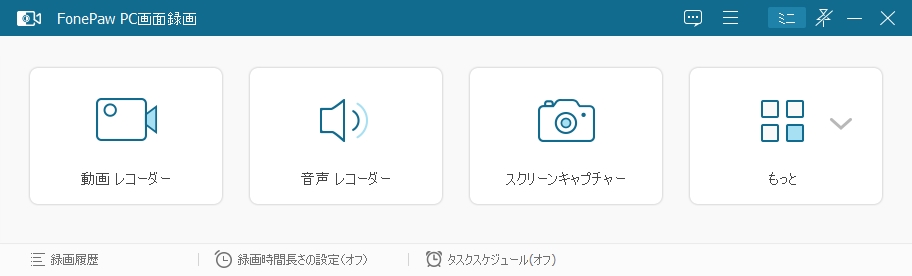
ステップ2、ライブ配信を録画する前には、録画範囲をライブ配信動画画面に合わせてください。録音音量なども調整した後、「REC」ボタンを押せば、ライブ配信録画が始まります。
ヒント
:本ソフトは トリミング機能 が搭載しています、録画完成後、動画ファイル前後の不要な部分を削除可能です。ですのでライブの内容を全部収録するには録画を早めに開始することがお勧めです。
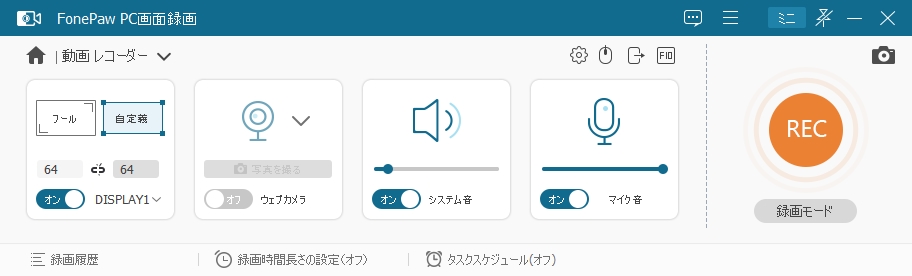
ステップ3、ライブ配信を録画する間に、ツールパネルが録画モードになります。経過時間やビデオのサイズを確認できます。
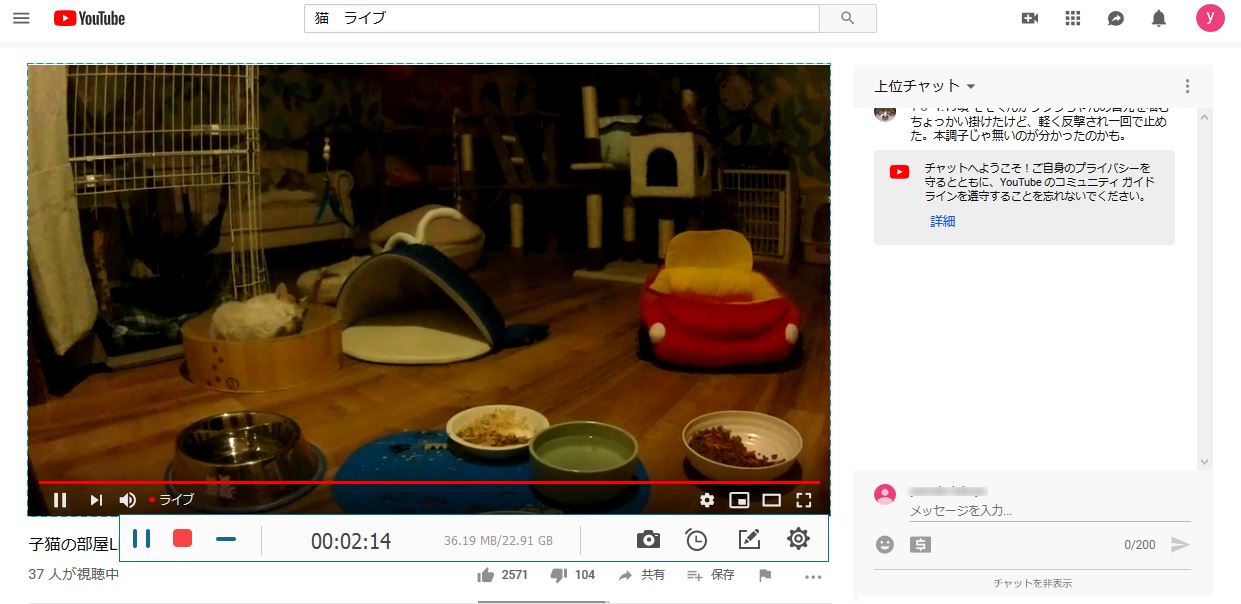
ステップ4、生配信が終わり、録画を停止すれば、プレビュー画面でキャプチャーしたライブ配信動画を確認できます。クリップを移動して、録画したい配信内容以外の不要なパートを消しましょう。最後には「 ビデオを保存 」を押して、録画されたライブ配信の保存先を決めて出力します。
![]()
暇がない時、事前にライブ配信の録画を設定可能!
配信ライブをみたいけど、要件がある場合録画を設定する時間もない、どうすればいいのか。ここでは「FonePaw PC画面録画 (opens new window)」のタスクスケジュール機能を紹介します。
ステップ1、録画したい配信ライブ配信の開始時間を知った後、ソフトを起動します。
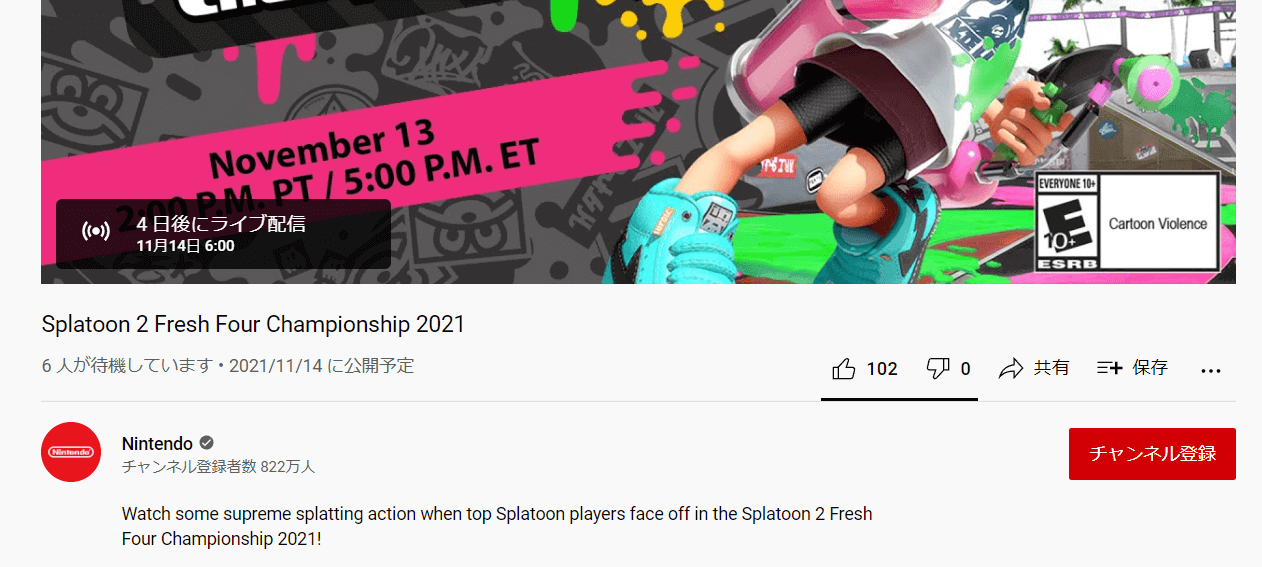
メーン画面で「タスクスケジュール」を選択してください。

ステップ2、この画面で新しいタスクを設定し、追加することができます。開始時間、長さ、リピート、録画/録音などを自由に設定できます。また、録画完了の後自動シャットダウンなどの機能も備えます。
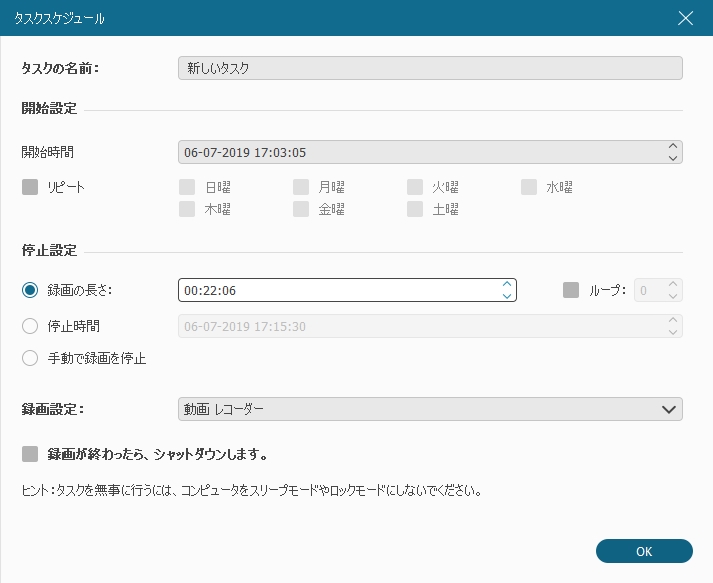
ステップ3、ソフトを作動状態に維持、設定された時間による録画が自動的に開始されます。
ご注意:タスクを無事に行うには、PCをスリープモードやロックモードにしないでください。
二、「iPhone」ライブ配信録画に役に立つ画面収録機能
iPhoneやiPadでライブ配信を録画するには、iOS11以降のiPhone・iPadに搭載された標準画面収録機能を利用すればライブ配信画面を録画できます。ほかの録画アプリをiOSデバイスにインストールする必要は特にありません。
また、PCでiPhoneの画面を録画したいなら、「VideoSolo MirrorEase」 (opens new window)というアプリを推奨、iPhone・iPadの画面をパソコンにワイヤレスでミラーリングできます。
ステップ1、ソフトを開いた後、まずiPhoneのコントロールセンターからAirPlayミラーリングを実行してソフトを検出させます。
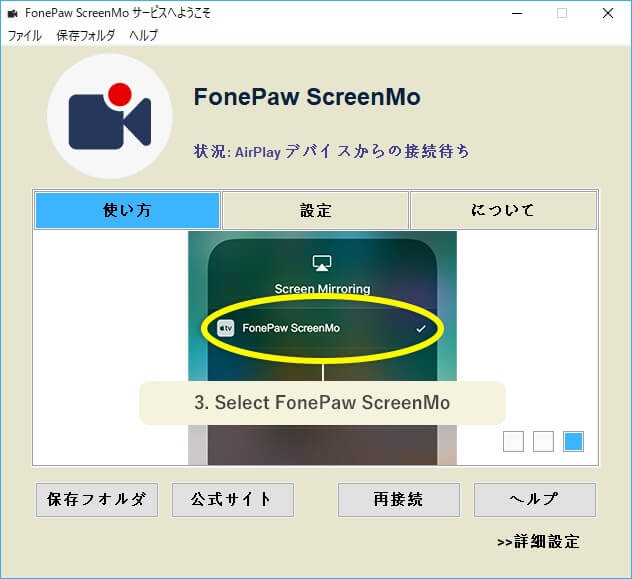
ステップ2、検出された「VideoSolo MirrorEase」を押してミラーリングを始めます。これでiOSデバイスの画面はパソコンにミラーリングされ、iOSデバイスでの動き・操作も全部パソコンで表示されます。
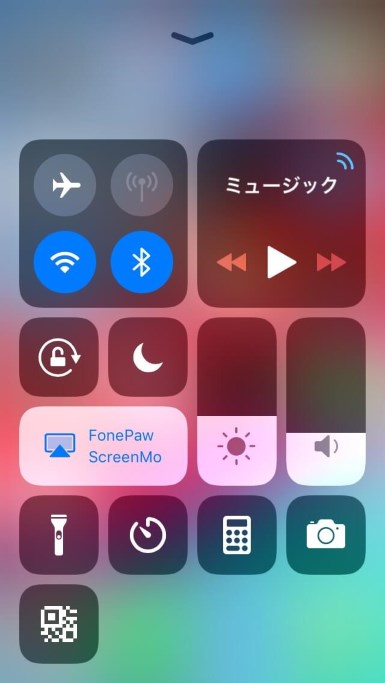
ステップ3、次にはiOS画面の録画を始めます。ミラーリングされたiOS画面の右側の録画ボタンを押せば、上部には録画マークと録画時間が表示され、録画が始まります。
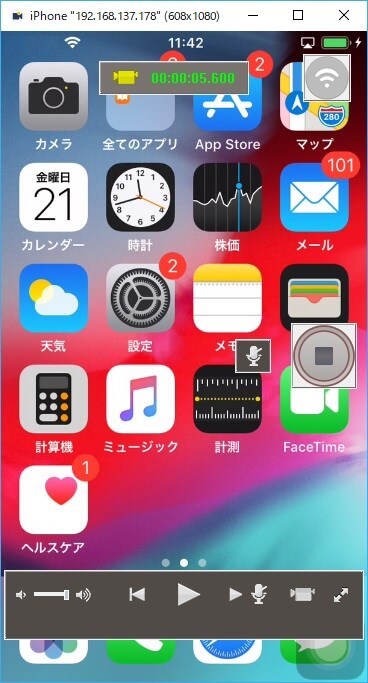
ステップ4、もう一度録画ボタンを押せば録画が停止され、出力ビデオの設定画面に入ります。出力サイズと出力先などを設定したあと、「出力を開始」を押せば、録画されたiOS画面がビデオファイルとして保存されます。
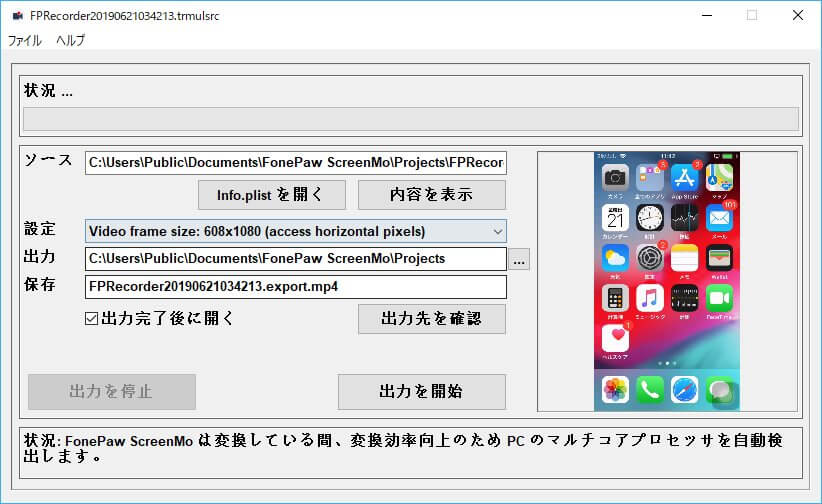
三、「Android」ライブ配信録画用アプリ
Androidスマホでライブ配信を見る場合には、「AZ スクリーン レコーダー」などAndroid向けの録画アプリを利用してライブ配信を録画することをお勧めします。録画アプリをスマホにインストールしたくない場合、XperiaなどのAndroidスマホは「スクリーンレコーダー」という標準機能が搭載していますので、ライブ配信を録画したい場合には直接利用しましょう。
「VideoSolo MirrorEase」はAndroidスマホに対応できますが、Googleのスクリーンキャスト機能を搭載したデバイスに限定されています。必要のある方是非お試してください。














